本文共 1687 字,大约阅读时间需要 5 分钟。
《》
本文介绍的是国内由世纪互联运维的Azure China。
在笔者之前的文章中,我们介绍了使用Azure Automation可以定期开关机Azure虚拟机。因为Azure虚拟机是按照分钟计费的,为了节省成本,我们可以
(1)在白天9点之前将所有的虚拟机开启
(2)晚上7点以后将所有的虚拟机关闭
(3)周末的时候不使用Azure虚拟机
这样可以显著的降低我们使用Azure虚拟机的成本,对于开发测试环境来说,特别使用Azure虚拟机。
开启订阅下所有虚拟机的脚本如下:
关闭订阅下所有虚拟机的脚本如下:
请注意,在导入Runbook之前,修改相应的参数,如下:
#设置Org ID [parameter(Mandatory=$true)] [String]$AzureOrgId="[YourOrgID]", #设置Org ID的密码 [Parameter(Mandatory = $true)] [String]$Password="[YourPassword]", #设置订阅名称 [Parameter(Mandatory = $true)] [String]$AzureSubscriptionName="[YourSubscriptionName]"
这里的部分内容我之前已经介绍过了,请参考笔者之前的文档:
主要步骤有以下三个部分:
1.创建协同管理员co-admin
2.导入Runbook
3.设置计划任务
1.创建协同管理员,略
2.我们创建一个Automation命令为LeiAutomation。点击该Automation,如下图:
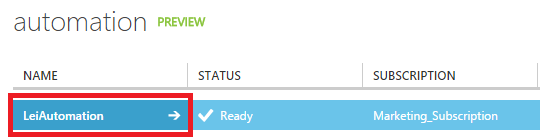
3.页面跳转,我们点击RUNBOOKS,然后点击 IMPORT,如下图。

导入完毕后,我们就可以查看到该RunBook,如下图:

4.记得导入Azure Automation RunBook之后,需要Publish这个RunBook

5.Publish之后,我们就可以在PUBLISHED里面看到发布的RUNBOOK项目
6.执行成功后,我们可以在Schedule里面设置计划任务。我们创建一个新的计划任务,选择LINK TO A NEW Schedule,如下图:
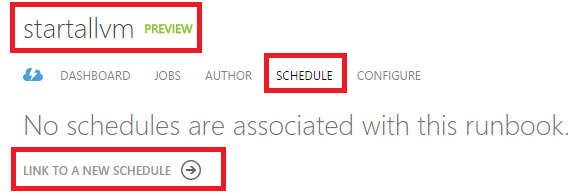
7.我们首先命名这个Schedule(计划任务),图略
8.然后设置计划任务频率。如下图:

注意,开启虚拟机的时候会花费一点时间,所以我们提前开启Azure虚拟机,设置在8:45执行这个Runbook脚本。
那我们关闭Azure虚拟机的时候,可以稍微延后一点,比如在晚上7:10开始关闭Azure虚拟机。
本博-三石Blog(下文简称本博),在本博客文章结尾处右下脚未注明转载、来源、出处的作品(内容)均为本博原创,本站对于原创作品内容对其保留版权,请勿随意转载,如若真有需要的朋友可以发Mail联系我;转载本博原创作品(内容)也必须遵循“署名-非商业用途-保持一致”的创作共用协议,请务必以文字链接的形式标明或保留文章原始出处和博客作者(Lei Zhang)的信息,关于本博摄影作品请务必注意保留(www.cnblog.com/threestone)等相关水印版权信息,否则视为侵犯原创版权行为;本博谢绝商业网站转载。版权所有,禁止一切有违中华人民共和国著作权保护法及相关法律和本博(法律)声明的非法及恶意抄袭。
本文转自Lei Zhang博客园博客,原文链接:http://www.cnblogs.com/threestone/p/4776132.html,如需转载请自行联系原作者